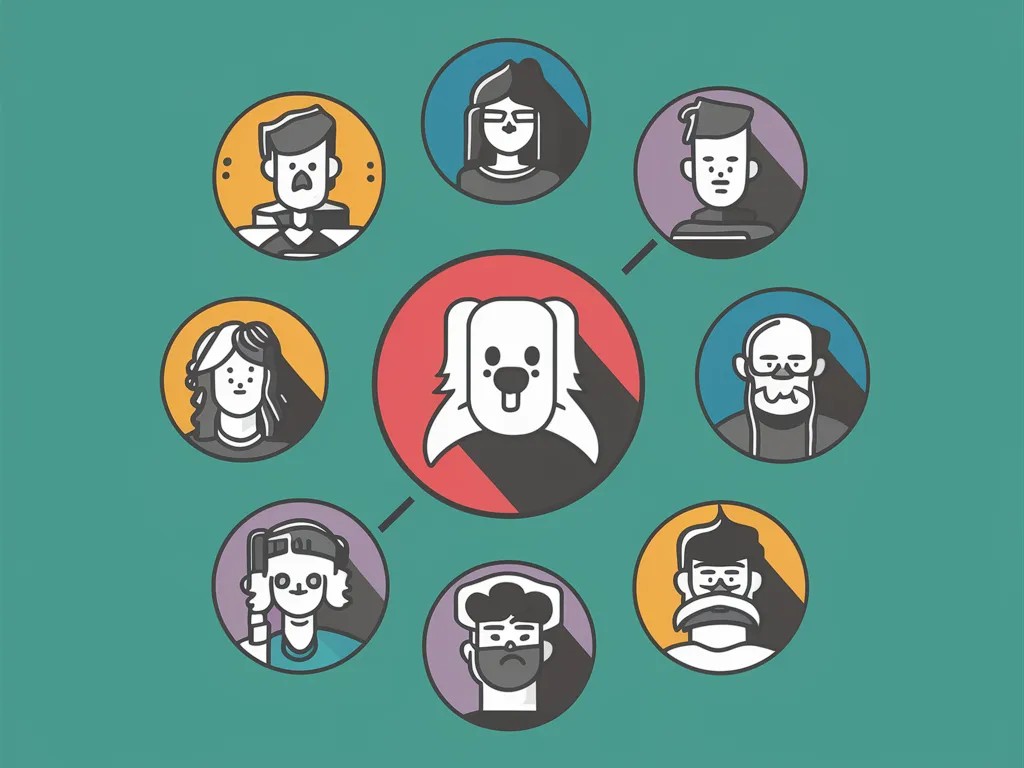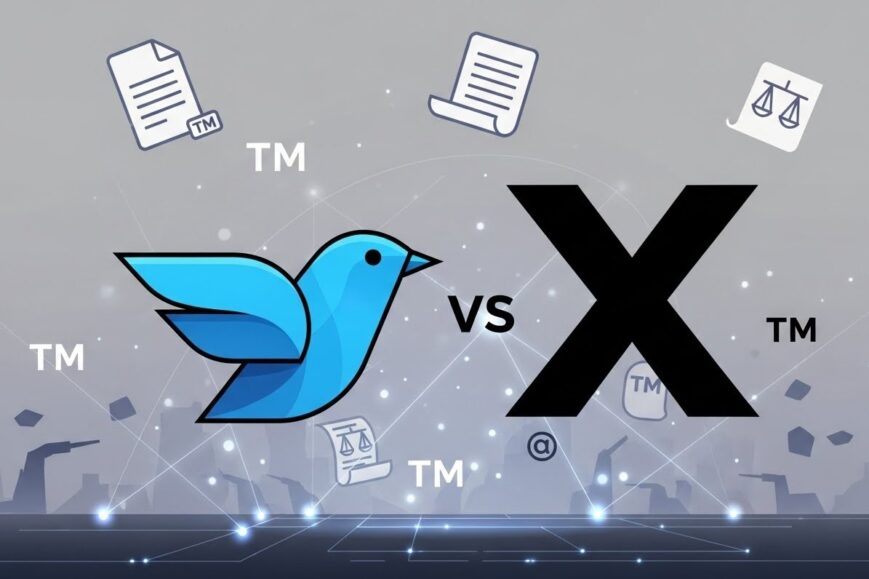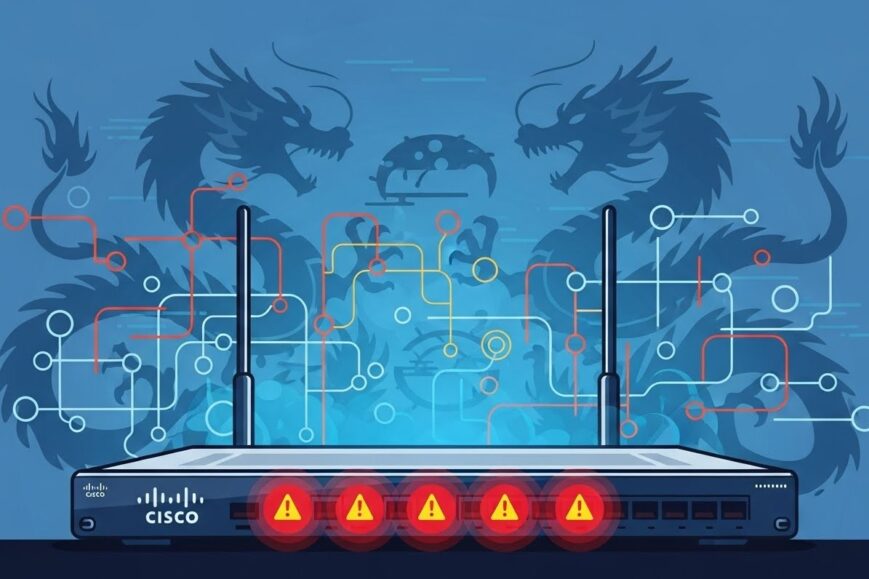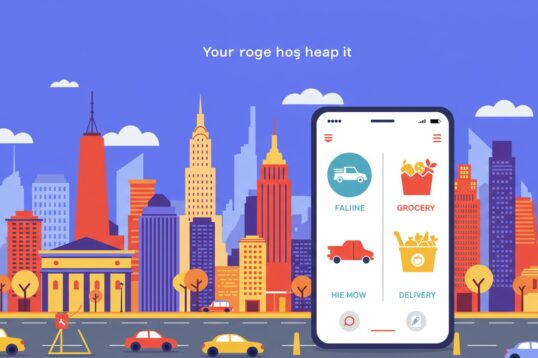Vous venez de créer votre serveur Discord et souhaitez mettre en place une organisation efficace ? L’une des étapes clés consiste à bien gérer les rôles attribués à chaque membre. Mais par où commencer ? Dans cet article, nous allons voir en détail comment créer et configurer des rôles sur Discord pour optimiser la gestion de votre serveur.
Comprendre l’utilité des rôles Discord
Avant de se lancer dans la création de rôles, il est important de bien comprendre leur intérêt. Les rôles permettent essentiellement de :
- Gérer les permissions : contrôler les actions de chaque membre (envoi de messages, gestion du serveur…)
- Organiser les membres : classer les utilisateurs par groupes (modérateurs, admin…)
- Restreindre l’accès : limiter l’accès à certains salons pour des rôles spécifiques
- Personnaliser l’apparence : attribuer des couleurs et des titres de rôle
Les rôles offrent donc de nombreuses possibilités pour structurer efficacement votre serveur Discord et en faciliter la gestion au quotidien.
Créer un nouveau rôle
La première étape consiste à accéder aux paramètres de votre serveur, puis à vous rendre dans la section « Rôles ». De là, cliquez sur « Créer un rôle ». Vous pourrez alors personnaliser différents éléments :
- Le nom du rôle
- Sa couleur
- Son icône (si le serveur est boosté)
- Les options d’affichage et de mention
Veillez à choisir un nom et une couleur pertinents et facilement identifiables pour chaque rôle.
Configurer les permissions
L’étape suivante cruciale est de définir les permissions associées à chaque rôle. Discord propose un large éventail d’options, regroupées en plusieurs catégories :
- Permissions générales (gestion des salons, des rôles, du serveur…)
- Permissions des membres (invitations, pseudos, expulsions…)
- Permissions des salons textuels et vocaux
- Permissions des applications et événements
Prenez le temps de configurer précisément les permissions en fonction des besoins de chaque rôle. Attention cependant avec la permission « Administrateur » qui donne tous les droits !
Un bon paramétrage des permissions est essentiel pour garantir une gestion sereine de votre serveur sur le long terme.
Attribuer des rôles aux membres
Une fois vos rôles créés et paramétrés, vous pouvez les attribuer à vos membres. Deux options s’offrent à vous :
- Manuellement, via les paramètres de chaque utilisateur
- Via un bot, de façon automatisée selon des conditions prédéfinies
L’assistance d’un bot peut grandement faciliter la gestion des rôles sur les serveurs de taille importante. Certains permettent aussi de configurer des rôles réactifs ou un système de niveaux.
Astuces pour une gestion optimale des rôles
Pour conclure, voici quelques bonnes pratiques à adopter concernant les rôles sur votre serveur Discord :
- Établissez une hiérarchie claire avec des rôles et permissions cohérents
- Attribuez les permissions au cas par cas, sans donner trop de pouvoir
- Utilisez des couleurs distinctes pour différencier les rôles importants
- Faites appel aux bots pour automatiser certaines tâches récurrentes
En appliquant ces conseils, vous disposez désormais de toutes les clés pour mettre en place un système de rôles efficace sur votre serveur Discord. Une étape essentielle pour créer un espace d’échange optimal pour votre communauté !